您的位置:极速下载站 → 电脑软件 → 安全软件 → 网络安全 → Privacy Eraser Free
Privacy Eraser 是通过清除所有internet历史记录及过去的电脑活动记录的软件,从而保护你的internet隐私. 通过简单的点击,它允许你清除浏览器的缓存,历史记录,cookies,访问或敲击过的链接,自动填表数据,保存的密码,index文件,以及包括windows交换文件,临时文件架,运行记录,查询记录,打开/保存记录 等等.
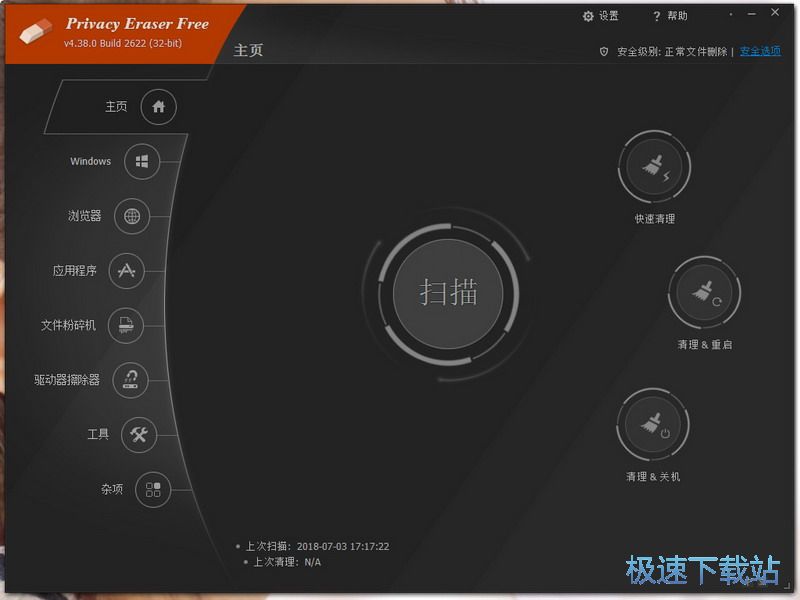
还支持超过160中的免费插件以支持绝大多数的流行程序,如ACDSee,Acrobat,Office等等. 符合美国国防部的DOD 5220.22-M和NSA清除标准,一旦通过Privacy Eraser清除的东西,你的文件就永远消失了并且绝不能被复原.
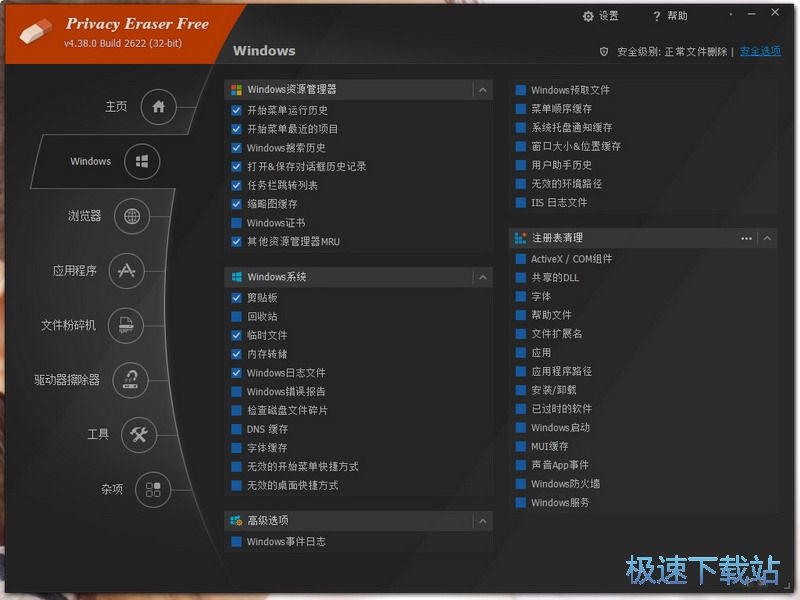
功能介绍
●Windows。
清除运行历史记录,搜索历史记录,打开/保存历史记录,比较近的文档,临时文件,回收站,剪贴板,任务栏跳转列表,dns缓存,日志文件,内存转储,错误报告等。

● Internet Explorer,Microsoft Edge,Firefox,Google Chrome,Safari和Opera。
清除互联网缓存,浏览历史,饼干,输入网址,下载历史记录,自动完成和自动填写表格历史记录,保存的密码等等。
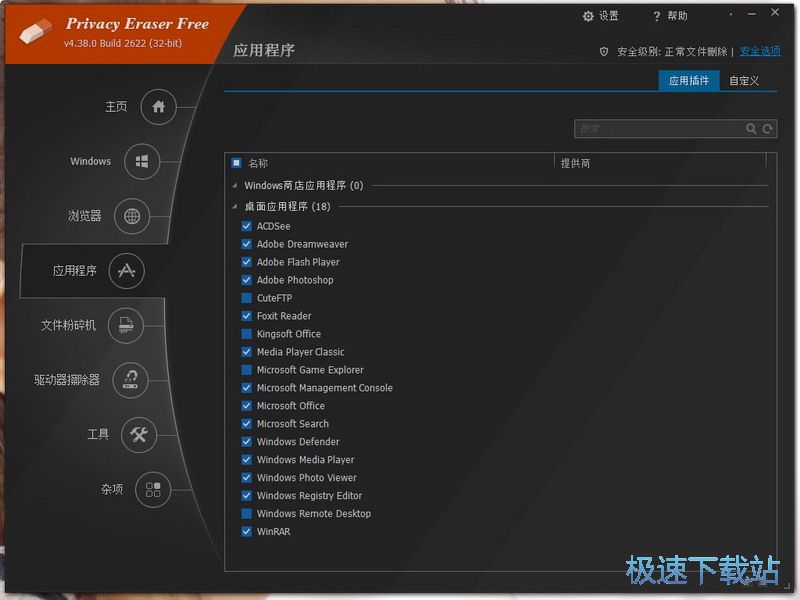
● 第三方应用程序。
超过200个免费的预先配置的插件来清除流行应用程序的轨道。这使您可以轻松删除任何应用程序留下的历史记录。
● 灵活,高度可定制和开放的插件架构。
你甚至可以定制你自己的独家隐私橡皮擦!

● 文件粉碎机。
从计算机上永久删除指定的文件和文件夹,超出恢复范围。
● 驱动器擦除器。
安全地擦除驱动器上的备用和隐藏数据区域。驱动器上的所有空闲群集(包括已删除文件和文件夹的内容)将像新驱动器一样被擦除。
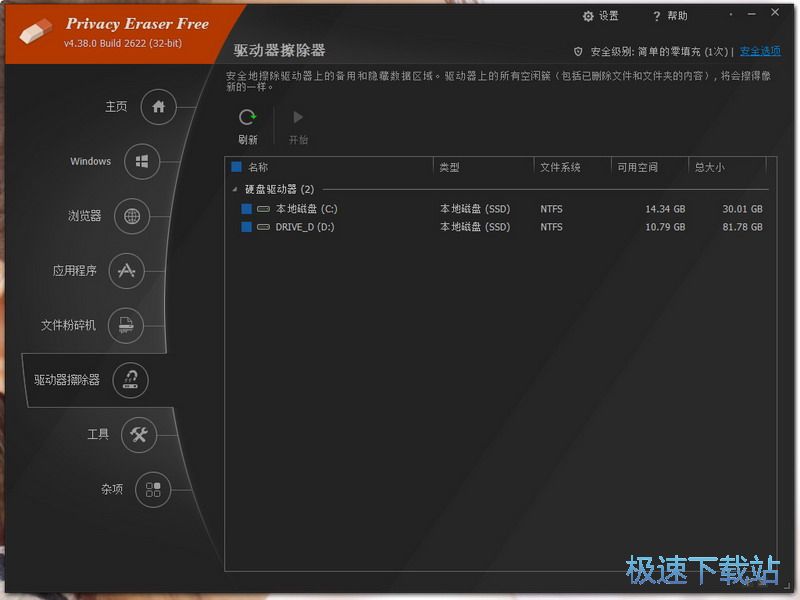
● Cookie管理。
您可以轻松选择要在每个清洁过程中保留哪些Cookie以及要删除哪些Cookie。
● 安全级别。
支持简单的零填充(1次),美国国防部5220.22-M(3次),美国国防部5220.22-M(ECE)(7次),Peter Gutmann(35次)以及自定义擦除方法。
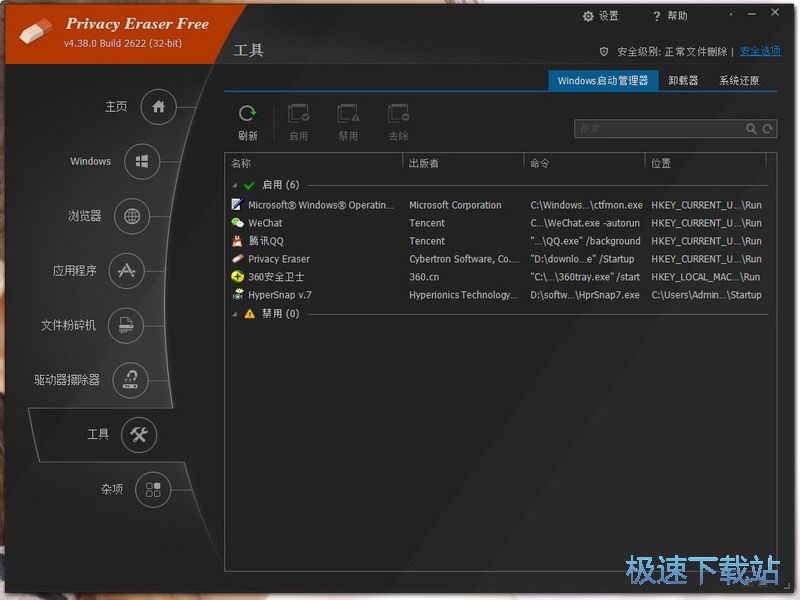
● 隐形模式。
您可以在不可见模式下运行Privacy Eraser。在这种情况下,Privacy Eraser不会在系统托盘中显示Privacy Eraser图标,但仍然可以在后台工作。
● 计划选项。
您可以轻松地安排清洁任务在比较方便的时间运行。
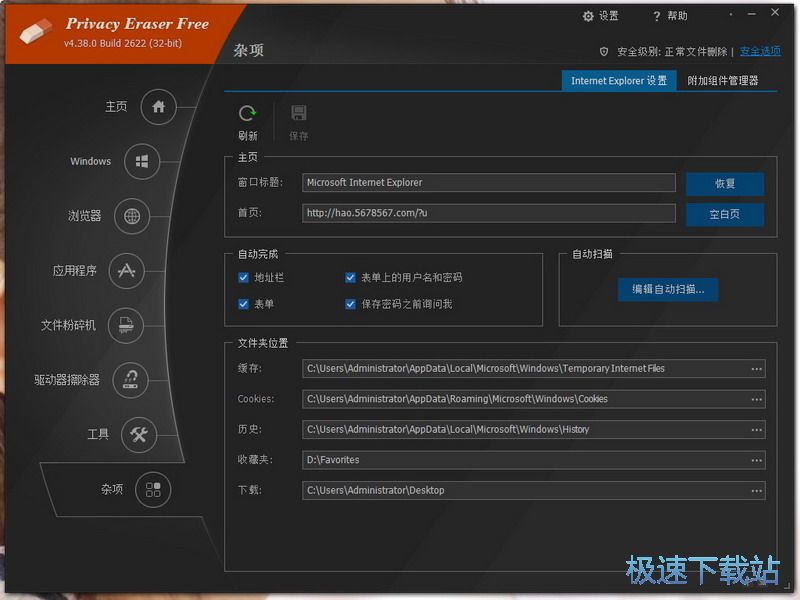
中文设置
Settings -> User Interface -> Language ->Default: -> Chinese
更新日志
– 改进的Windows 10秋季创作者更新支持。
– 改进的Microsoft Edge和Internet Explorer Cookie清理。
– 在Windows 10上改进了Microsoft Edge和Internet Explorer的Cookie管理器。
– 改进了Windows 10注册表检测和清理。
– 改进了Windows资源管理器MRU缓存清理。
– 改进的固态驱动器(SSD)检测。
– 改进的福昕阅读器,Xilisoft视频转换器和ZoneAlarm清洁。
– 小的GUI改进。
– 修正了一些小错误。
文件信息
文件大小:4665224 字节
文件说明:Privacy Eraser
文件版本:4.51.0.2996
MD5:7C0F5C76D15BE9AFAF4940885B8EC049
SHA1:B3DC822A02370A4634CEB9FFB0F33E261DA4ABC5
CRC32:DCAF3E78
Privacy Eraser Free安装教程
解压后双击安装文件“privacy-eraser-setup.exe”出现安装界面:

开始安装Privacy Eraser Free之前,我们要先选择安装Privacy Eraser Free时使用的语言。选择Engilsh然后点击OK;
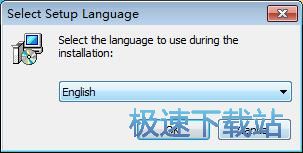
我们进入到Privacy Eraser Free安装向导。安装向导会帮你将Privacy Eraser Free安装到你的电脑上。开始安装Privacy Eraser Free之前在开始安装之前,建议你在继续之前关闭所有其它应用程序。点击Cancel取消将会关闭安装程序。点击Next下一步继续安装进程;
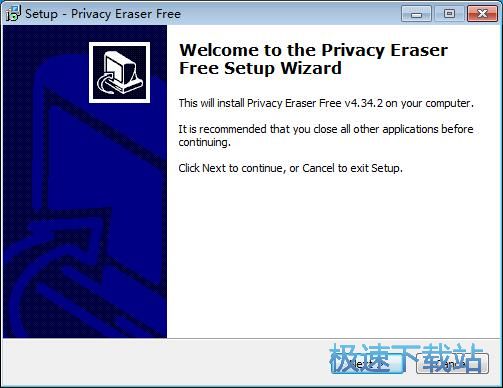
接下来我们要阅读Privacy Eraser Free的授权协议。请仔细阅读下列许可协议。您在继续安装前必须同意这些协议条款。如果你点击取消,安装程序将会关闭。点击I accept the agreement我接受协议然后点击Next下一步继续安装进程;
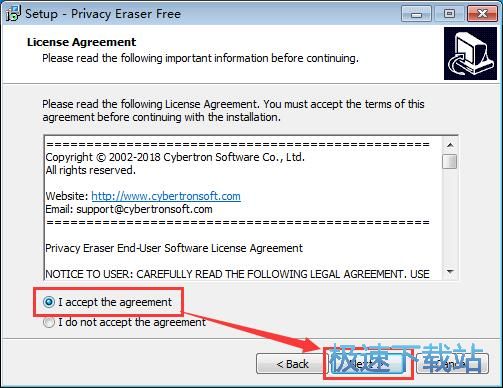
这一步我们需要确定Privacy Eraser Free的安装路径,安装程序有默认的安装路径:C:\Program Files\Cybertron\Privacy Eraser。安装Privacy Eraser Free需要1.5MB的磁盘空间。需要修改路径的朋友可以点击Browse浏览,选择需要安装的文件夹后,点击OK就可以修改安装路径了。点击Next下一步继续安装进程;
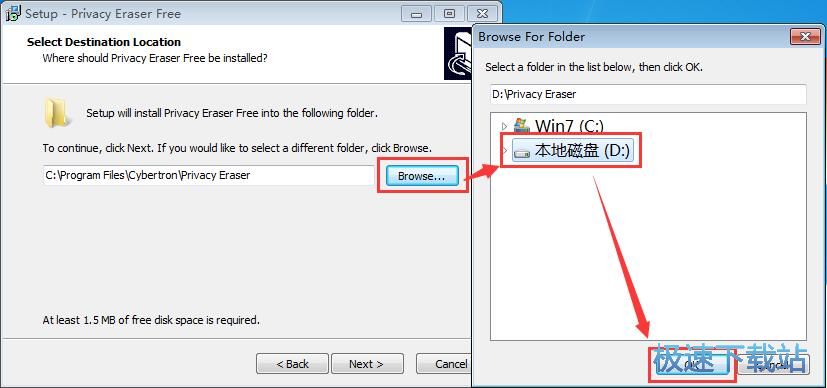
Privacy Eraser Free使用教程
安装软件后双击Privacy Eraser桌面快捷方式打开软件:

Privacy Eraser是一款好用的电脑隐私清理软件。使用Privacy Eraser可以轻松扫描清理电脑系统、浏览器的隐私记录,保护你的电脑安全;

极速小编这一次就给大家演示一下怎么使用Privacy Eraser扫描并清除电脑中的Google Chrome浏览器的隐私痕迹。点击Privacy Eraser主界面中的Scan,打开Privacy Eraser扫描功能;

正在扫描。Privacy Eraser会扫描电脑上所有浏览器的隐私痕迹。扫描需要一定的时间,请耐心等待;

扫描完成,Privacy Eraser会将扫描结果列出;

选中Privacy Eraser扫描结果中的Google Chrome,用鼠标右键点击,在右键菜单中带年纪Quick Clean就可以将Google Chrome中的隐私记录清除掉;

清理完成,Google Chrome中的隐私记录清除完成后Privacy Eraser会提示清理完成。

- 电脑软件教程Privacy Eraser扫描清理谷歌浏览器隐私痕迹...
- 电脑软件教程浏览器痕迹清理工具Privacy Eraser安装教程
- 电脑软件教程Opera浏览器隐私和安全设置教程
- 电脑软件教程金山隐私保护器基本内容及安装教程详细介绍
- 电脑软件教程硬盘痕迹擦除工具ASCOMP Secure Eraserd安装...
- 电脑软件教程Hao123桔子浏览器清除浏览器上网痕迹教程
- 电脑软件教程隐私痕迹清理工具East-Tec Eraser安装教程
- 电脑软件教程Hide Folders隐藏本地文件夹教程
- 电脑软件教程历史痕迹清理工具PrivaZer清理浏览器上网痕...
- 电脑软件教程怎么安装安司密信?安司密信通讯软件安装教程...
- 共 0 条评论,平均 0 分 我来说两句
- 人气英雄联盟下载官方下载
- 《英雄联盟》(简称LOL)是由美国拳头游戏(Riot Games)开发、中国大陆地区腾讯游戏代理运营的英雄对战MOBA... [立即下载]
- 好评百度杀毒 5.1.0.8630 官方版
- 百度杀毒是百度与卡巴斯基合作出品的全新杀毒软件,采用卡巴斯基反病毒引擎,集合了百度云查杀引擎,永久免... [立即下载]

